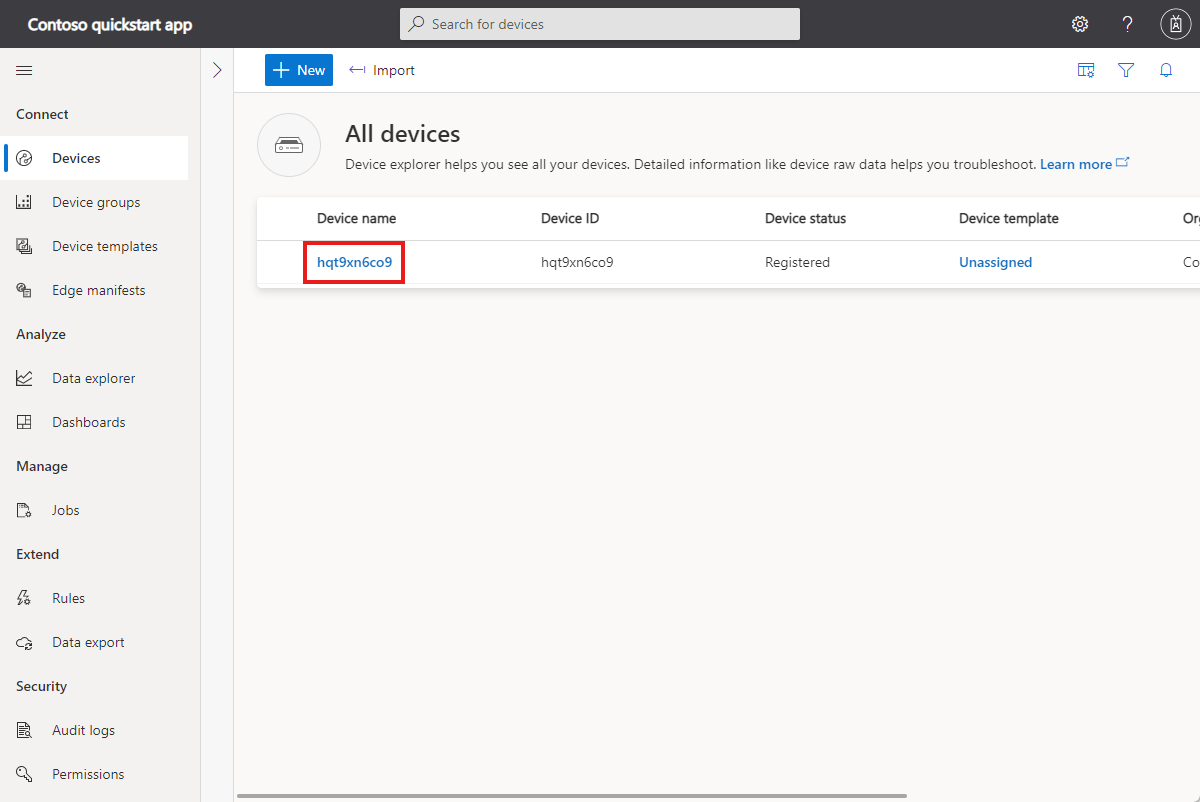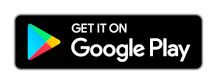你当前正在访问 Microsoft Azure Global Edition 技术文档网站。 如果需要访问由世纪互联运营的 Microsoft Azure 中国技术文档网站,请访问 https://docs.azure.cn。
快速入门 - 将智能手机用作将遥测数据发送到 IoT Central 应用程序的设备
在本快速入门中,你将创建 Azure IoT Central 应用程序并连接你的第一台设备。 为了快速入门,你需要在智能手机上安装一个应用程序来充当设备。 该应用将发送遥测数据、报告属性并响应命令:
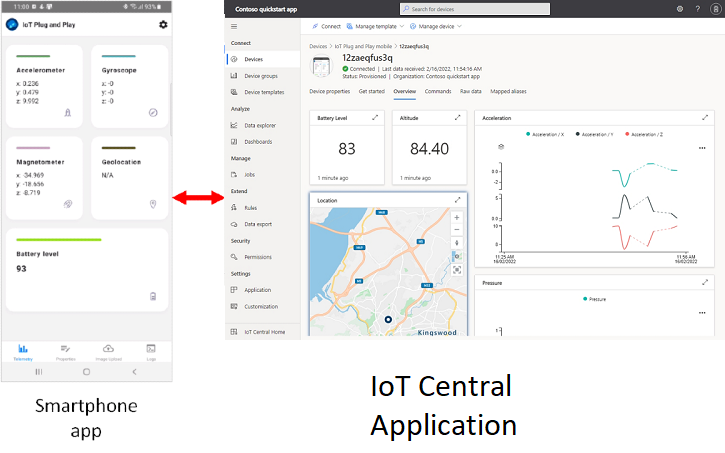
在本快速入门中,请执行以下操作:
- 创建 IoT Central 应用程序。
- 在应用程序中注册新设备。
- 将设备连接到应用程序并查看它发送的遥测数据。
- 从你的应用程序控制设备。
先决条件
具有活动订阅的 Azure 帐户。 免费创建帐户。
你的 Azure 订阅中应至少具有“参与者”访问权限。 如果你自己创建了订阅,你将自动成为具有足够访问权限的管理员。 若要了解详细信息,请参阅什么是 Azure 基于角色的访问控制?。
一台 Android 或 iOS 手机,可以在其上安装来自官方应用商店的免费应用。
创建应用程序
IoT Central 提供各种行业相关应用程序模板来帮助你入门。 本快速入门使用自定义应用程序模板从头开始创建应用程序:
导航到 Azure 门户中的“创建 IoT Central 应用程序”页。 如果出现系统提示,请使用 Azure 帐户登录。
输入以下信息:
字段 说明 订阅 你想要使用的 Azure 订阅。 资源组 你想要使用的资源组。 可创建新的资源组或使用现有资源组。 资源名称 有效的 Azure 资源名称,例如 my-contoso-app。 应用程序 URL 应用程序的 URL 子域,例如 my-contoso-app。 IoT Central 应用程序的 URL 类似于 https://my-contoso-app.azureiotcentral.com。模板 自定义应用程序 区域 要使用的 Azure 区域。 定价计划 标准版 2 选择“查看 + 创建”。 然后选择“创建”。
当应用准备就绪后,可以从 Azure 门户导航到它:

若要了解详细信息,请参阅创建 Azure IoT Central 应用程序。
注册设备
若要将设备连接到 Azure IoT Central 应用程序,需要一些连接信息。 获取此连接信息的简单方法是注册你的设备。
注册设备:
在 IoT Central 中,导航到“设备”页,然后选择“添加设备”:
在“创建新设备”页中,接受默认设置,然后选择“创建”。
在设备列表中,单击设备名称:
在设备页面,选择“连接”,然后选择“QR 码” :
请将此页保持打开状态, 在下一部分中,将使用智能手机应用来扫描此 QR 码,以将手机连接到 Azure IoT Central。
提示
QR 码包含注册的设备 ID 等信息,设备需要这些信息与 IoT Central 应用程序建立连接。 它无需手动输入连接信息。
连接设备
为了快速入门,本文将 IoT 即插即用智能手机应用作为 IoT 设备使用。 该应用将发送从智能手机传感器收集的遥测数据,响应从 Azure IoT Central 调用的命令,并将属性值报告给 Azure IoT Central。
从其中一个应用商店安装应用到智能手机上:
要将 IoT 即插即用应用连接到 Iot Central 应用程序:
在智能手机上打开 IoT PnP 应用。
在欢迎页上,选择“扫描 QR 码”。 将智能手机摄像头对准 QR 码。 然后在建立连接时等待几秒钟。
在应用的“遥测”页上,可以看到应用发送到 IoT Central 的数据。 在“日志”页上,可以看到设备正在建立连接,还可以看到一些初始化消息。
从 IoT Central 中的智能手机应用中查看遥测数据:
提示
智能手机应用只在屏幕打开时发送数据。
控制设备
若要将命令从 Azure IoT Central 发送到设备,请选择设备的命令视图。 智能手机应用可以响应三个命令:
若要使智能手机上的灯闪烁,请使用 LightOn 命令。 将持续时间设置为 3 秒,将脉冲间隔设置为 5 秒,并将脉冲数设置为 2。 选择“运行”以将命令发送到智能手机应用。 智能手机应用上的灯闪烁了两次。
若要查看智能手机应用中的确认,请选择命令历史记录。
清理资源
如果不打算完成更多 IoT Central 快速入门或教程,则可删除 IoT Central 应用程序:
- 在 IoT Central 应用程序中,导航到“应用程序”“管理”。
- 选择“删除”,然后确认操作。
下一步
在本快速入门中,你创建了 IoT Central 应用程序并连接了发送遥测数据的设备。 然后你使用了智能手机应用作为连接到 IoT Central 的 IoT 设备。 接下来,建议执行以下步骤来继续了解 IoT Central: